Měli byste rozumět dobré organizaci objektů v 3DCoat (Totéž si myslete pro Max & Maya).
– objekt je pouze sada polygonů; je nezávislý na UV sadách.
– materiály jsou také sady polygonů; UV sada obvykle obsahuje několik materiálů.
– UV sady odpovídají texturám. Obecně existují nezávisle na objektech.
– vrstvy existují přes všechny objekty a UV sady.
Pokud tedy bake objekty v lakovně z retopo místnosti, vytvoří se jeden objekt, materiály, které odpovídají polyskupinám (panel Paint Objects) a UV sady, které odpovídají UV sadám v retopo místnosti (panel Povrchové materiály).
Každý bake retopo →paint vytváří tuto sadu. Objekty a UV sady tedy mohou souviset, ale není to korespondence 1:1.
Pokud uděláte nějaké jednoduché retopo kousky a bake, získáte jeden předmět, materiál a UV sadu. Je lepší, když alespoň UV sady budou mít jedinečné názvy. Pokud bake objekty z nabídky Soubor, vytvoří se další objekty, materiály a sady UV .
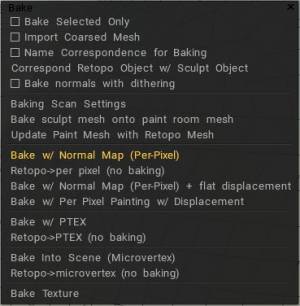
Peče pouze vybrané: Peče v místnosti malování pouze aktuálně vybrané tváře.
Import hrubou síť: Upečte síť v místnosti pro malování se zadaným počtem polygonů.
Pro pečení použijte korespondenci se jménem: Zajišťuje, že pouze skupiny Retopo nesoucí stejný název jako jejich protějšky Voxel Layer budou zapečeny do místnosti pro malování. Tuto volbu můžete použít ke zjednodušení Sculpt Object Baking , pokud názvy objektů Retopo odpovídají názvům objektů Sculpt. Pokud zaškrtnete tuto možnost, každý objekt Retopo bude pečený pouze pomocí stejnojmenného objektu Sculpt a jeho potomků.
Odpovídající objekt Retopo s objektem Sculpt: Tato funkce pomůže najít objekty Retopo s odpovídajícími objekty Sculpt. Pokud existují nějaké odpovídající objekty s podobnými názvy, objekt Retopo bake pouze detaily z objektu Sculpt se stejným názvem.
Pečeme normální s ditheringem:
Rychlý start: Retopo Baking : Toto video ukazuje sadu nástrojů Retopo Baking .
Nastavení skenování Baking
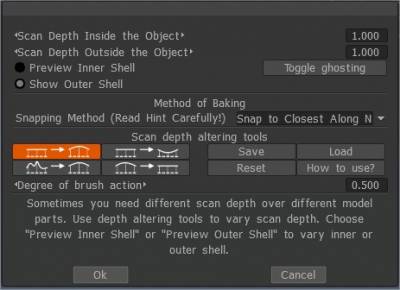
Import objekt pro Painting po Per Pixel
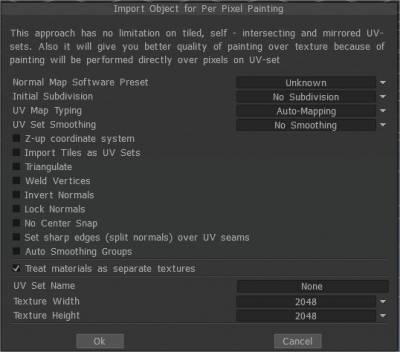
Přednastavení softwaru normální mapy:
Počáteční dělení: Nastavte počáteční dělení objektu pro hladší vzhled (v případě potřeby).
Typ UV-mapping : Ponechte původní UV nebo zvolte Automatické mapování.
Vyhlazení nastavení UV: Tato možnost funguje pouze v případě, že model během import rozdělíte.
Z-up souřadnicový systém Z-up založený souřadnicový systém pro kompatibilitu s Rhino, 3DS-Max a dalšími aplikacemi se Z-osou nahoru.
Import dlaždice jako UV sady . Import samostatné UV dlaždice jako samostatné UV sady.
Triangulate: Triangulate pletivo, aby se zabránilo UV závady.
Svařit vrcholy Svařte samostatné vrcholy, které jsou ve stejném bodě v prostoru.
Invertovat normály
Lock Normals Nepřepočítávat normály; použijte normály přímo ze souboru objektu. Pokud síť dále rozdělíte, bude tato možnost ignorována.
Nepřichytávat vrcholy dělení k povrchu: Tato možnost pomáhá vyhnout se přichytávání rozdělené sítě k povrchu sítě s vysokou poly. Díky tomu je síť Layer0 velmi hladká. V tomto případě budou všechny posuny (normální mapy) umístěny ve vyšších vrstvách. Tato možnost je velmi užitečná, pokud export síť s nízkou polynom a displacement map.
No Center Snap 3D-Coat se ve výchozím nastavení pokouší přesunout vázaný rámeček modelu do počátku scény. Zaškrtněte toto políčko, pokud chcete import model tak, jak je, bez jakéhokoli centrování.
Nastavte ostré hrany (rozdělené normály) přes UV švy
Automatické vyhlazovací skupiny: Tato možnost umožňuje automatické vytváření vyhlazovacích skupin. Zadáním hodnoty ve volbě „Maximální úhel“ zodpovědné za maximální úhel mezi plochami, když se hrana stane ostrou, je nutné aktivovat možnost Skupiny automatického vyhlazování. Chcete-li použít tuto možnost, zapněte skupiny automatického vyhlazování.
Zacházejte se skupinami Poly jako s objekty Malování
V tomto režimu bude každý materiál objektu považován za samostatný UV set (samostatná textura) bez ohledu na počáteční UV sady. Pokud zrušíte zaškrtnutí políčka „Zacházet se skupinami poly jako s objekty barvy, vaše vrstvy objektů barvy nebo skupin poly budou převedeny na povrchové materiály a teprve nyní budete mít jeden objekt barvy, ale s několika povrchovými materiály. Přejmenujte svůj objekt Paint jako název kombinace všech vrstev Poly Groups.
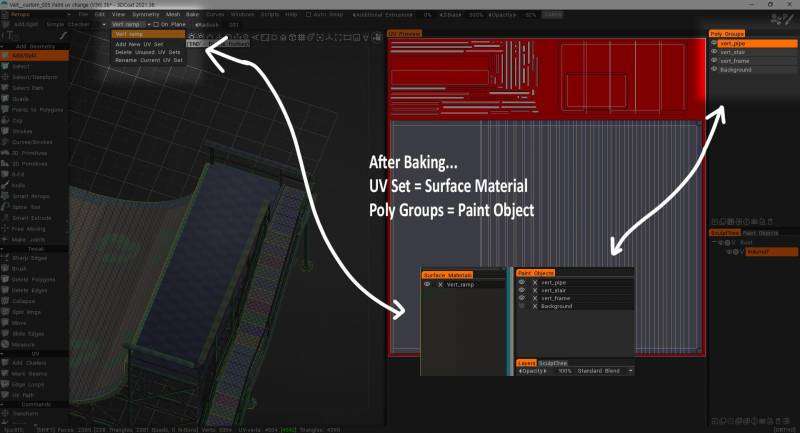
Název sady UV: Zadejte název sady UV.
Šířka textury: Nastavte šířku textury.
Výška textury: Nastavte výšku textury.
• Poznámka: Pokud má vaše grafická karta méně než 2 GB paměti Vram, měli byste se vyhnout texturám větším než 2000 x 2000.
Možnosti Baking
Upéct síť vyřezávání na síť malířských místností: Tento příkaz bake změny v objektu Vyřezávat místnost na objekt Malírna a během procesu aktualizuje vrstvy barvy. Předchozí vrstvy barev budou zachovány (kdykoli to bude možné), zatímco nově upečeným mapám budou přiřazeny nové vrstvy. Tento příkaz vezme objekt malované scény jako retopo síť a přenese detaily a barvu ze scény Sculpt do namalovaného objektu.
Aktualizovat síť malování pomocí sítě Retopo : Tento příkaz nahradí aktuálně viditelné objekty místnosti malování viditelnou sítí Retopo .
Umožňuje aktualizovat normální mapy a barevné vrstvy související s objemy. Věnujte pozornost tomu, že namalované oblasti na mřížce vyřezávání přepíší namalované oblasti na objektu malířské místnosti. Funguje pouze pro přístup malování po per-pixel . Buďte tedy opatrní, abyste nepřišli o data.
Je vyžadována sada UV , ale pokud jste ji UV , vygeneruje se automaticky.
Vrstvy budou zachovány, ale UV-síťovina retopo by měla být podobná síťovině lakovny. Operaci nelze vrátit zpět, proto doporučujeme před pokusem o nahrazení geometrie scénu uložit.
Pečeme s normální mapou (Per-Pixel) : Pečeme síť Retopo z aktuálně vybrané skupiny Retopo do Paint Room a panelu „Objects“ pro texturování metodou „Per-Pixel“. Podrobnosti jsou vypáleny jako normální mapa na speciální vrstvě. Výtlak se nezapeče.
Zobrazí se dialogové okno, které umožňuje Import objekt pro Painting po Per Pixel .
Retopo → na per pixel (bez pečení): Peče pouze geometrii Retopo bez promítání detailů do panelu Malování a objektů pro malování na per-pixel .
Pečeme s normální mapou (na Per Pixel) + ploché posunutí: Pečeme objekty pro malování po per-pixel a bake normal map na speciálních vrstvách.
Přemístění bude vypáleno jako ploché přemístění ke každému trojúhelníku. Vrstva „FlatDisplacement“ bude skrytá a dostupná pro export .
Vypalování s Painting na Per Pixel s posunutím: Baking posunu na malování na per pixel může v některých případech vést k nesprávnému výsledku, protože malování na per pixel funguje špatně pro hluboké posunutí.
Pečeme s Ptex : Vezme síť, jak je definována ve skupině Retopo pro objekt, a zapéká ji do Paint Room a Panelu „Objects“, čímž je připravena pro operace texturování pomocí metody Ptex .
Retopo →PTEX (bez pečení): Zapečte pouze vnější „plášť“ objektu Retopoed do panelu Paint Room and Objects pro texturování pomocí metody Ptex .
Bake Into Scene (Microvertex) : Zapékejte záplatu do scény. Tato operace vyžaduje UV sadu. Záplata se promítne (vypeče) na starou síť a zachová se struktura vrstev. Připraví síť pro texturování pomocí metody „Micro-Vertex“.
Retopo → microvertex (bez pečení): Připraví síť Retopo pro texturování pomocí metody „Micro-Vertex“, ale používá pouze „surovou“ formu síťoviny a neprovádí žádné operace „pečení“. Sloučí výsledek do panelu Malování a „Objekty“.
Export mapy přemístění : Video krok za krokem ukazující, jak vnést objekt s nízkým poly UV zářením a vyřezat na něj další detaily, pak jak bake displacement map a zobrazit ji na modelu s nízkým poly od Industry Tuts .
Jak bake mapy přemístění
Krátký tutoriál ukazující, jak bake a export mapy posunutí v 3DCoat.
Nástroj na Baking textury
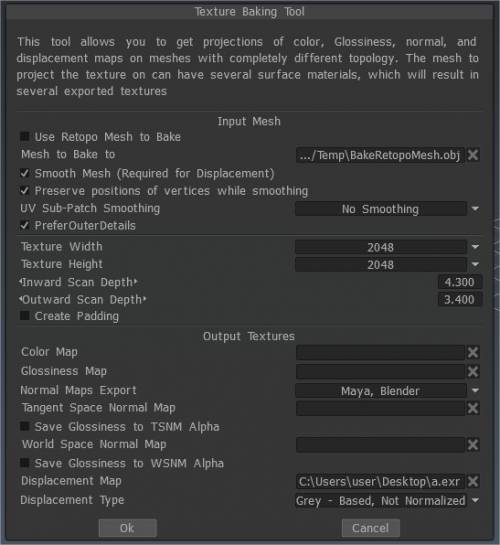
Pečená textura (zastaralá): Vyvolá nástroj Texture Baking Tool , který vám umožňuje bake textury Diffuse, Specular, Normal a Displacement již aplikované na vaši „zapečenou“ síť Retopo na podobný externí soubor polygonální sítě.
Tutoriály
Nástroje na Baking textury : Toto staré video ukazuje několik vylepšení/doplnění textury od 3DCoat V4 (aktuálně zastaralé).
Texture Baking : Toto video demonstruje proces Texture Baking v 3DCoat. Obecné vysvětlení toho, jak tento proces obvykle funguje, včetně sekvenčního Baking textury.
Dialogové okno nastavení pečení Stará verze pro V4 : Toto video pokračuje v ukázce procesu Baking textury / sloučení do místnosti malování. Podrobně se zabývá dialogem „Nastavení skenování při pečení“, kde najdete pdf „Příručka šťastného Baking “, a vymazáním místnosti pro malování (aby se zabránilo duplicitním sítím a vrstvám barev) při opětovném pokusu o bake.
EDIT: Od sestavení 4.0.10 již není potřeba opouštět dialogové okno nastavení pečení pro přepínání UV map při aplikaci místních „zón“ na model.
 Čeština
Čeština  English
English Українська
Українська Español
Español Deutsch
Deutsch Français
Français 日本語
日本語 Русский
Русский 한국어
한국어 Polski
Polski 中文 (中国)
中文 (中国) Português
Português Italiano
Italiano Suomi
Suomi Svenska
Svenska 中文 (台灣)
中文 (台灣) Dansk
Dansk Slovenčina
Slovenčina Türkçe
Türkçe Nederlands
Nederlands Magyar
Magyar ไทย
ไทย हिन्दी
हिन्दी Ελληνικά
Ελληνικά Tiếng Việt
Tiếng Việt Lietuviškai
Lietuviškai Latviešu valoda
Latviešu valoda Eesti
Eesti Română
Română Norsk Bokmål
Norsk Bokmål